Добавление и настройка Wix Music
3 мин.
Wix Music позволяет делиться музыкой и распространять ее совершенно бесплатно. Добавьте на сайт музыкальный плеер Wix и выберите, какой трек, плейлист или альбом он будет показывать. Вы также можете выбрать, смогут ли посетители делиться музыкой или скачивать ее с вашего сайта.
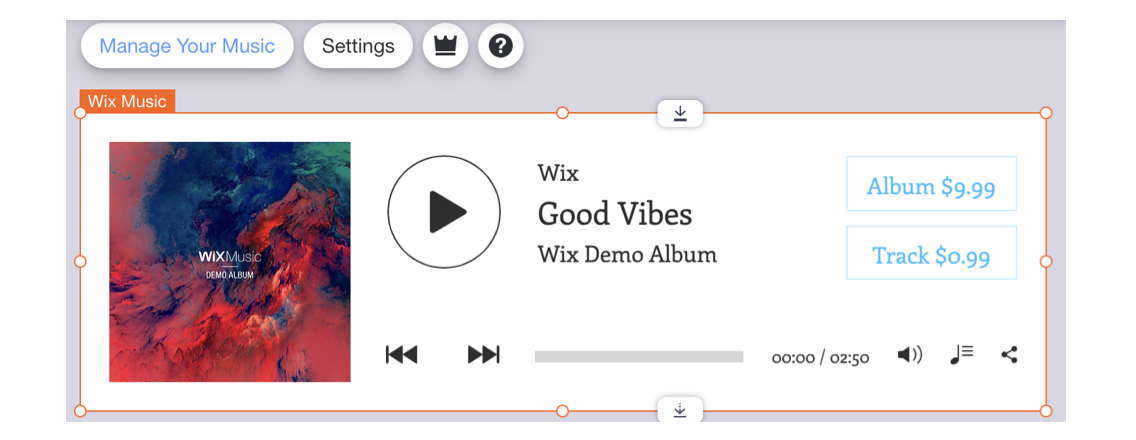
Прежде чем начать
Как только вы добавите приложение Wix Music на свой сайт, вы получите возможность загружать свою музыку в Аудиотеку, где сможете выбирать, какую музыку будет отображать на сайте приложение.
Шаг 1 | Добавьте на сайт Wix Music
Добавьте плеер Wix Music в редакторе. Вы можете выбрать вариант, который лучше всего соответствует стилю вашего сайта - компактный или классический.
Чтобы добавить Wix Music
- Нажмите значок Добавить
 в левой части редактора.
в левой части редактора. - Нажмите Видео и аудио.
- Нажмите на Wix Music.
- Перетащите один из музыкальных плееров Wix (компактный или классический) на страницу.
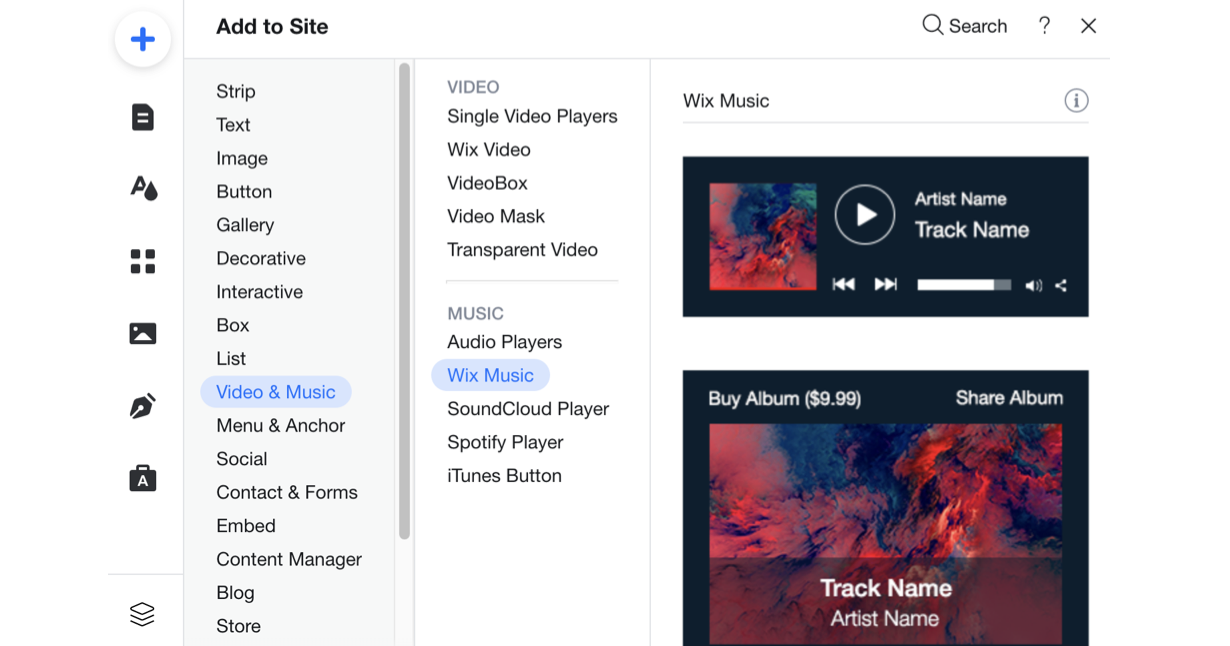
Шаг 2 | Выберите музыку для плеера
После добавления музыкального плеера Wix на сайт выберите музыку, которую вы хотите отобразить. Вы можете выбирать альбомы, синглы или плейлисты.
Чтобы выбрать музыку для плеера:
- Нажмите на музыкальный плеер Wix в редакторе.
- Нажмите Настроить.
- Перейдите во вкладку Моя музыка в списке вариантов.
- Выберите, какую музыку добавить в плеер:
- Существующая музыка: выберите музыку, которую вы уже загрузили в свою аудиотеку.
- Новая музыка: нажмите Новая музыка, чтобы загрузить сингл, альбом или плейлист.
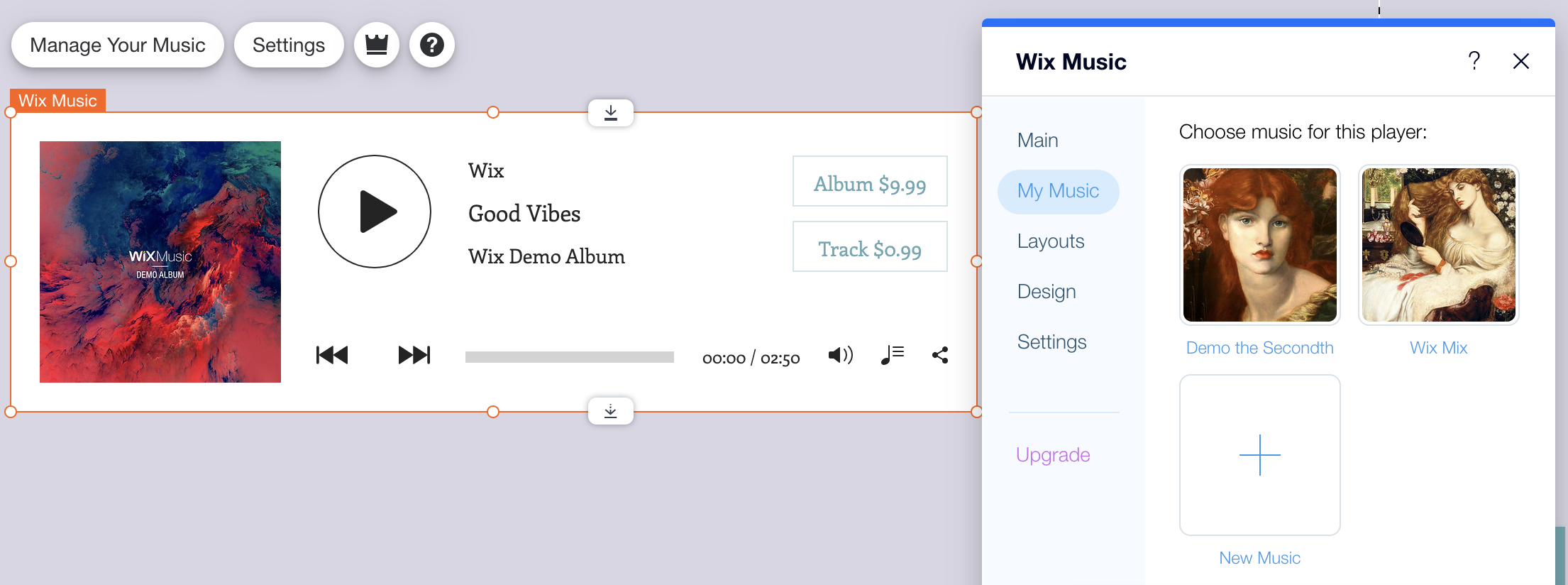
Шаг 3 | Настройте плеер Wix Music
После добавления музыки в плеер решите, будет ли она воспроизводиться автоматически при посещении вашего сайта. Вы также можете выбрать, смогут ли поклонники делиться вашей музыкой с другими людьми.
Чтобы настроить эти параметры:
- Нажмите на музыкальный плеер Wix в редакторе.
- Нажмите Настроить.
- Перейдите во вкладку Настройка.
- Выберите, что вы хотите настроить:
- Поделиться альбомом: активируйте переключатель, чтобы разрешить поклонникам делиться вашим альбомом в социальных сетях.
- Поделиться треками: активируйте переключатель, чтобы позволить поклонникам делиться любимыми треками.
- Автозапуск при загрузке: активируйте переключатель, чтобы музыка воспроизводилась автоматически при посещении сайта.
Что дальше?
После того как вы добавили музыкальный плеер Wix на свой сайт, вы можете настроить его внешний вид.
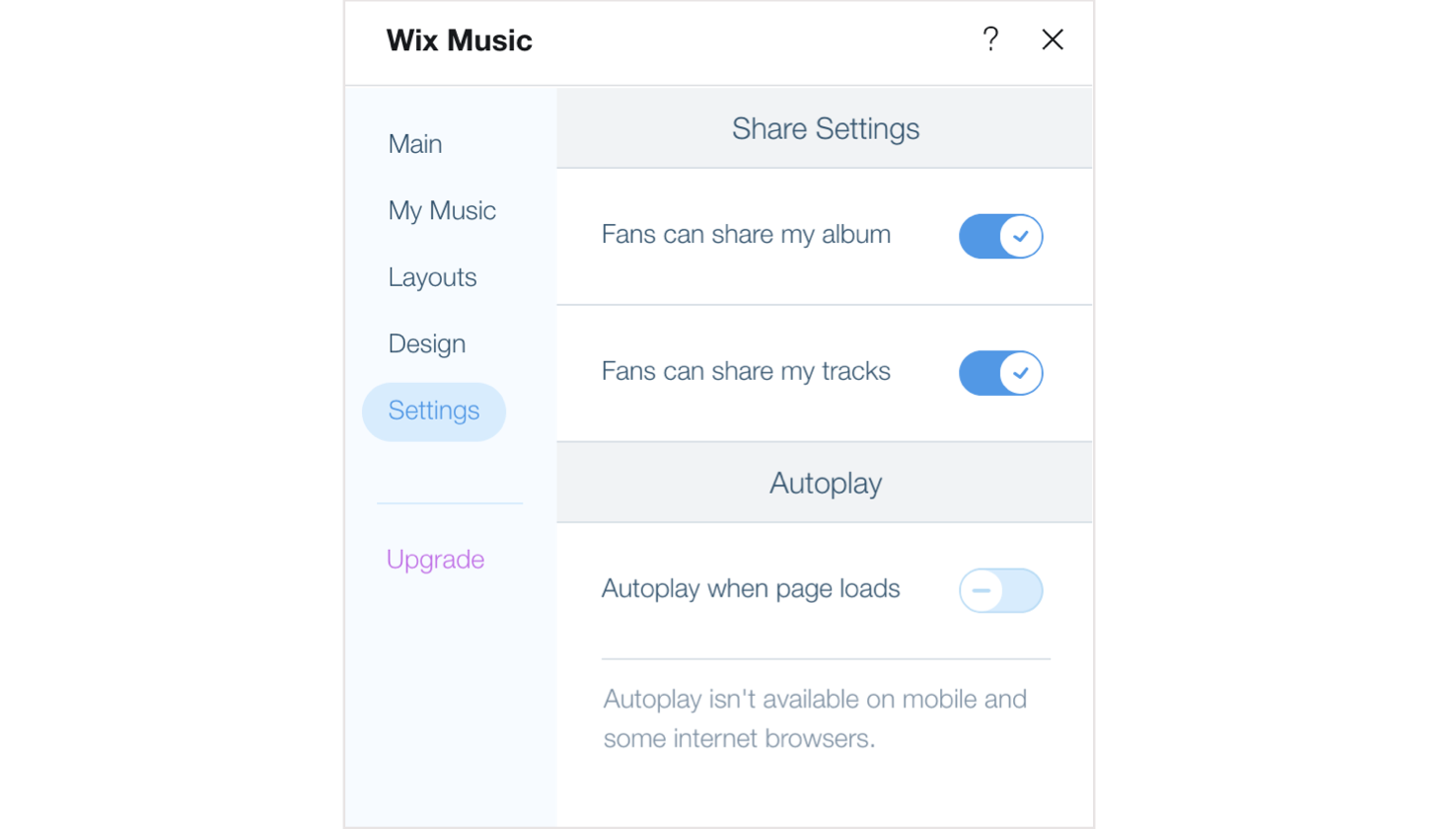
Совет
Вы можете отслеживать всю аналитику, связанную с Wix Music, используя отчеты Wix Analytics.
Вопросы и ответы
Нужен ли мне премиум-план, чтобы добавить Wix Music на сайт?

